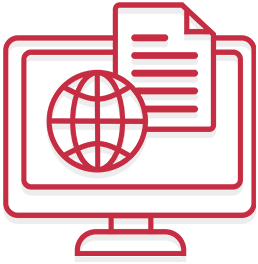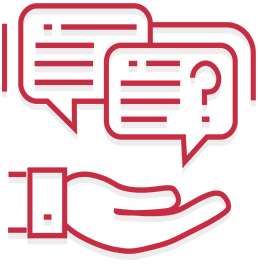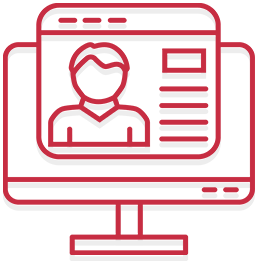Добавление, редактирование и удаление сотрудников
- Для работы с сотрудниками нажмите на кнопку Реквизиты и настройки, расположенную в правом верхнем углу страницы, и выберите Сотрудники.

- На странице Сотрудники отображается список всех сотрудников и названия подразделений, в которых они находятся.
Добавление сотрудника
- Для добавления нажмите на кнопку Добавить.

- Заполните данные о сотруднике и нажмите на кнопку Добавить. При работе с сотрудниками на вкладке Общие данные заполните или отредактируйте следующие поля:|

- Адрес электронной почты сотрудника, ФИО и Должность - поля обязательные для заполнения.
- Подразделение - подразделение, к которому относится сотрудник. Выбирается из раскрывающегося списка.
- Доступ к документам - документы, доступ которым имеет сотрудник (только к документам своего подразделения, к документам своего и дочерних подразделений, к документам разных подразделений или ко всем документам организации). Выбираются из раскрывающегося списка.
При выборе из списка К документам разных подразделений укажите подразделения, документы которых будут доступны сотруднику, нажав ссылку Выбрать. - Пользователь может - права, которыми наделяется сотрудник. Установите флажок для нужных прав.
При необходимости на вкладке Уведомления на почту установите настройки, которые позволяют сотруднику получать на адрес электронной почты уведомления о приглашениях от контрагентов, новых входящих документах, изменении статусов исходящих, добавлении организации в контрагенты, новости Диадока и законодательства в области электронных документов.
- На указанную электронную почту сотрудника будет выслано приглашение. Для активации учетной записи сотрудника, ему необходимо перейти по ссылке, указанной в приглашении.
Редактирование данных сотрудника
Для редактирования данных сотрудника откройте его карточку, нажав на ссылку с его ФИО. После внесения изменений в данные сотрудника нажмите на кнопку Сохранить.
Удаление данных сотрудника
Для того чтобы удалить сотрудника, откройте его карточку, нажав на ссылку с его ФИО, и нажмите на ссылку Удалить.